Het scherm van de Mac opnemen
Je kunt de Schermafbeelding-knoppenbalk of QuickTime Player gebruiken om een video-opname te maken van het hele scherm of slechts een geselecteerd deel ervan.
De Schermafbeelding-knoppenbalk gebruiken

Om de Schermafbeelding-knoppenbalk te bekijken, druk je deze drie toetsen tegelijk in: Shift, Command en 5. Je ziet regelaars op het scherm voor het opnemen van het gehele scherm, het opnemen van een geselecteerd deel van het scherm of het vastleggen van een stilstaand beeld van je scherm:
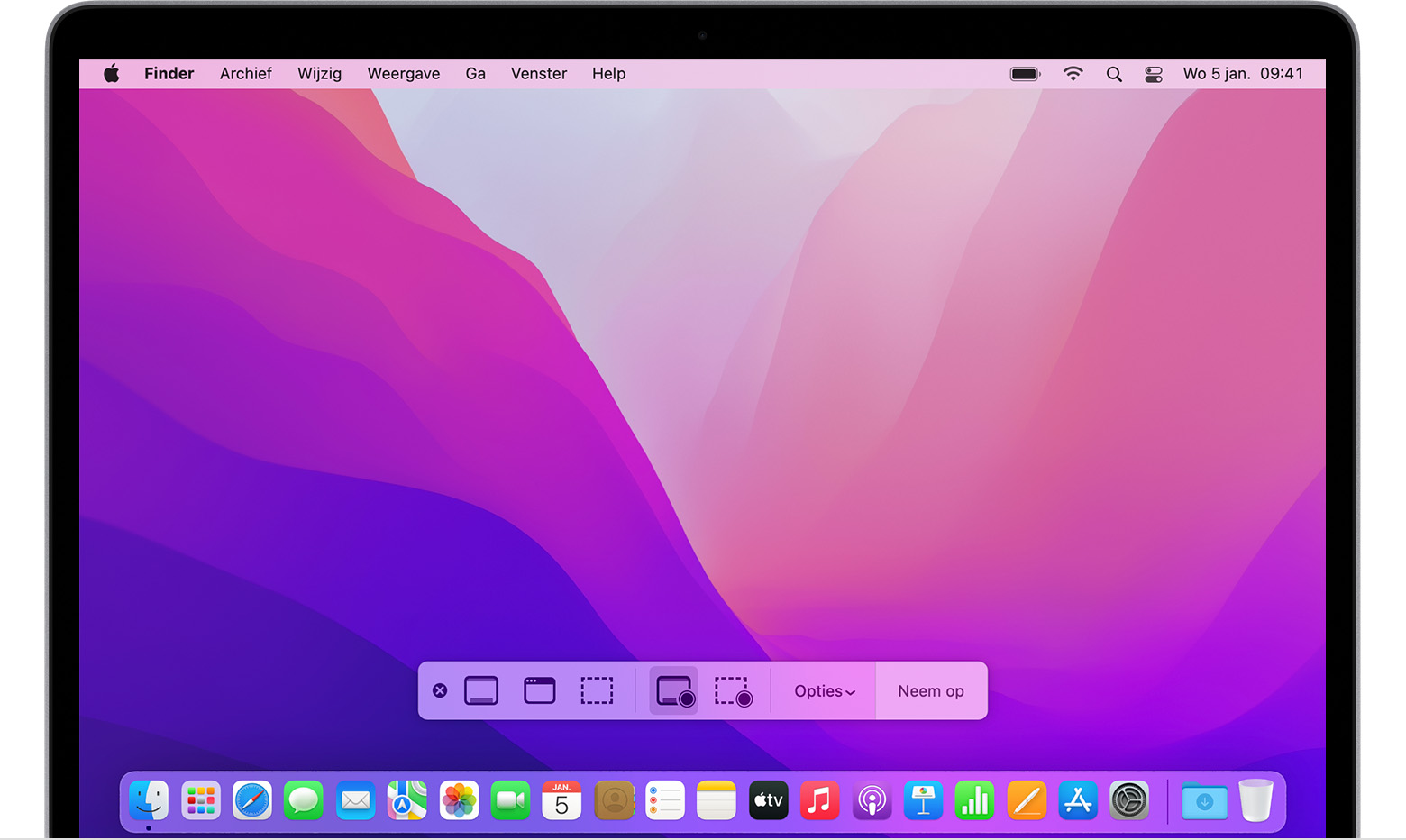
QuickTime Player gebruiken
Open QuickTime Player in de map 'Programma's' en kies 'Archief' > 'Nieuwe schermopname' in de menubalk.
Als je de bovenstaande regelaars op het scherm ziet, volg je die stappen.
Als je het onderstaande venster 'Schermopname' ziet, volg je die stappen.
Voordat je de opname begint, kun je op de pijl naast de klikken om de opname-instellingen te wijzigen:
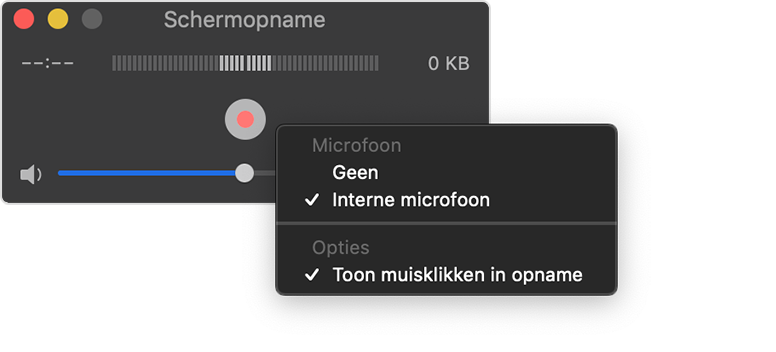
Kies een microfoon als je je stem of andere audio-invoer wilt opnemen tijdens de schermopname. Je kunt de audio controleren tijdens de opname door het volume aan te passen met de volumeschuifknop. Als je audiofeedback krijgt, verlaag je het volume of maak je gebruik van een koptelefoon met microfoon.
Als je een zwarte cirkel om de aanwijzer wilt weergeven wanneer je klikt, kies je 'Toon muisklikken in opname'.
Om de opname te starten, klik je op de en voer je een van deze acties uit:
Klik ergens op het scherm om de opname van het volledige scherm te starten.
Of sleep om een op te nemen gebied te selecteren en klik vervolgens op 'Start opname' in dat gebied.
Om de opname te stoppen, klik je op de in de menubalk, of druk je op Command + Control + Esc (Escape).
Nadat je de opname hebt gestopt, opent QuickTime Player de opname automatisch. Je kunt nu de opname afspelen, bewerken of delen.
Meer informatie
De Schermopname-knoppenbalk is beschikbaar in macOS Mojave of nieuwer.
Wanneer de opname automatisch wordt opgeslagen, gebruikt de Mac de naam 'Schermopname datum om tijd.mov'.
Om het maken van een opname te annuleren, druk je op de Esc-toets voordat je klikt om op te nemen.
Je kunt schermopnamen openen met QuickTime Player, iMovie en andere apps waarmee je video's kunt bewerken of bekijken.
In sommige apps kun je mogelijk geen schermopnamen maken.